
Те, що Apple Watch – це той годинник, який мені сподобався найбільше з усіх, що я міг мати за свої 38 років, не є перебільшеним твердженням. Така моя ілюзія щодо пристрою, що коли я забуваю його вдома у виготовленому мною зарядному боксі, я відчуваю, що чогось не вистачає.
Кілька співробітників, які дивіться, що я так схвильований своїм Apple Watch день за днем З моменту випуску першої версії вони задавалися питанням, чи дійсно цей пристрій вартий того. Я лише відповів, що поки у вас не буде на зап’ясті, ви не знаєте, що насправді означає носити цей одяг на собі.
Один з останніх супутників, які приєдналися до світу Apple, годинник Магуї Охеда була моєю партнеркою, моєю «подругою», саме так я маю ставитися до неї відтоді, як ми познайомилися. Справа в тому, що на минулі Трьох мудреців вона подарувала своєму чоловікові Apple Watch Series 2, і коли вона побачила, наскільки вона щаслива з годинником, через кілька тижнів вирішила купити його для неї. 2 мм Apple Watch Series 38 у золоті.
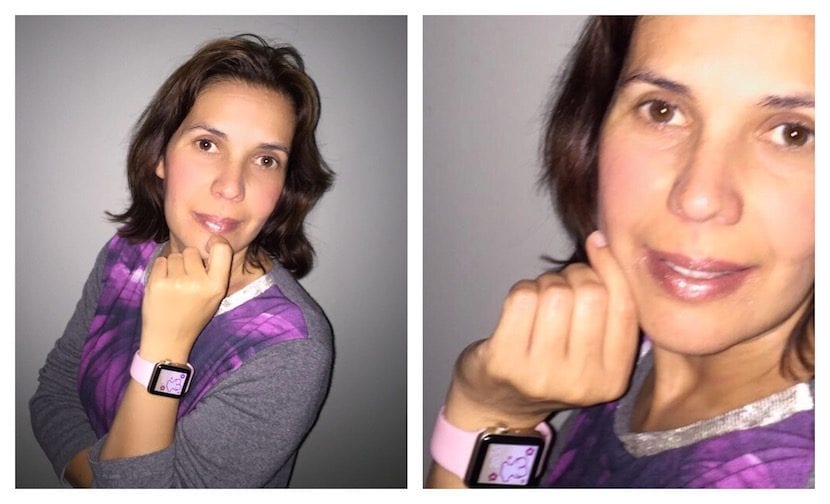
З цього моменту Магуї стає іншою людиною, і саме для нас ми навчаємо багато годин і не можемо дивитися на мобільний у разі отримання важливого дзвінка чи повідомлення з годинником. ми можемо мати додаткову інформацію, яку ми можемо переглянути, не перериваючи заняття для цього.
Сьогодні ми говорили про те, які гарні її Apple Watch і яка вона щаслива з них, і раптом вона каже мені таке:
Шкода, що для мого гарного годинника немає ремінця «бренд, який має ведмедя»!
Я швидко сказав йому, що є спосіб, за допомогою якого його Apple Watch можуть мати ведмедя його улюбленої марки, і це за допомогою сфера фото і створити фотографію, яку ми помістимо в «Вибране» у програмі «Фотографії» на iPhone, щоб вона відображалася у зазначеній сфері Apple Watch.
Для цього вам потрібно лише створити зображення, яке ви хочете бачити на циферблаті годинника, з розмірами (312 x 390 пікселів) і формою. Для цього перше, що я раджу вам, це зробити знімок екрана вашого Apple Watch, для чого ви повинні активувати цю опцію через додаток iPhone Watch за таким маршрутом Дивитися> Загальні> Активувати знімки екрана.
Тепер, коли ви активували зйомку екрана, ви робите зйомку, одночасно натискаючи корону та бічну кнопку, і на вашому iPhone у вас буде зйомка екрана Apple Watch з необхідним співвідношенням сторін. Цей знімок екрана буде синхронізовано з вашим Mac, і коли ви відкриєте програму «Фотографії» на своєму Mac, вона стане доступною тож ви можете створити зображення на свій смак, але з таким співвідношенням сторін.
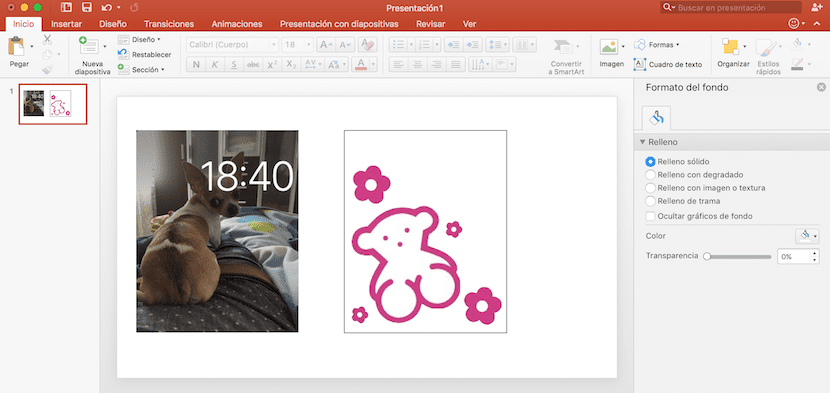
Щоб створити образ, про який я вам говорю, можна використовувати багато програм. Я зробив це швидко та легко за допомогою PowerPoint, в який я помістив зйомку, про яку ми говорили, я створив монтаж із зображенням, яке я хочу, поруч, а потім зробив зйомку, вибравши область Екран Mac, якому я згодом дав потрібний розмір. Результат, який я отримав, є тим, який я показав вам на фотографіях, які я прикріпив.
Дуже гарна стаття. Чудово мати можливість розмістити улюблені циферблати на Apple Watch.